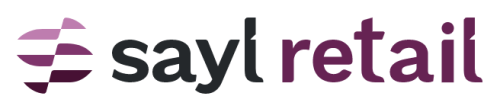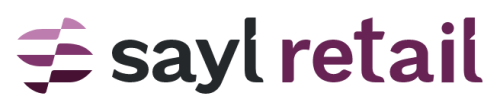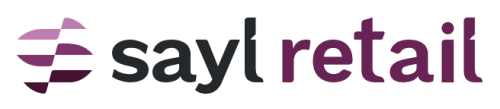Bpost shipping manager
Bent u van plan om met Bpost te werken om ervoor te zorgen dat uw pakjes worden geleverd? Via de bpost shipping manager kan u gemakkelijk de verzending van een pakje regelen.
Opgelet: er zijn 2 versies van de shipping manager: er is de Lite versie ("starterplan") waarbij u een laagdrempelige mogelijkheid heeft om een label af te drukken voor uw verzending in het postkantoor, en de Pro-versie waarbij u volle controle heeft over de status van de verzendingen naar uw klanten en u zelf de verzendetiketten kan printen. Indien u veel bestellingen krijgt, is dit echt een handige tool die het proberen waard is.
Opgelet: er zijn 2 versies van de shipping manager: er is de Lite versie ("starterplan") waarbij u een laagdrempelige mogelijkheid heeft om een label af te drukken voor uw verzending in het postkantoor, en de Pro-versie waarbij u volle controle heeft over de status van de verzendingen naar uw klanten en u zelf de verzendetiketten kan printen. Indien u veel bestellingen krijgt, is dit echt een handige tool die het proberen waard is.
>> Klik hier voor een overzicht van de bpost samenwerkingsvormen.
Shipping Manager Pro
De shipping manager PRO van bpost is een handige tool die ervoor zorgt dat tijdens het aankoopproces van uw klant, 4 unieke leveringsmethodes naadloos in uw Shopitag webshop worden toegevoegd.
Op deze manier kunnen uw online klanten kiezen waar en wanneer ze hun bestelling willen ontvangen, wat voor een optimale aankoopervaring zorgt.
De mogelijkheden zijn: thuis of op kantoor, in één van de meer dan 2300 afhaalpunten, in een pakjesautomaat of in uw fysieke winkel. In volgend Youtube-filmpje wordt dit mooi uitgelegd: https://www.youtube.com/watch?v=r5Gfo-T7ph8.
Indien u een contract heeft met bpost voor de Shipping Manager Pro, kan u deze configureren binnen Shopitag door in het menu te klikken op 'Externe Apps; daarna klikt u op ‘beheer’ bij Bpost. U zal de service moeten activeren (de toggle verplaatsen naar rechts) en daarna kan u de service configureren. Als u op deze link klikt, dan vindt u meer informatie over hoe je een account kan aanmaken bij Bpost: https://bpost.freshdesk.com/support/solutions/articles/174847-account-id-and-passphrase.
Shipping Manager Pro
De shipping manager PRO van bpost is een handige tool die ervoor zorgt dat tijdens het aankoopproces van uw klant, 4 unieke leveringsmethodes naadloos in uw Shopitag webshop worden toegevoegd.
Op deze manier kunnen uw online klanten kiezen waar en wanneer ze hun bestelling willen ontvangen, wat voor een optimale aankoopervaring zorgt.
De mogelijkheden zijn: thuis of op kantoor, in één van de meer dan 2300 afhaalpunten, in een pakjesautomaat of in uw fysieke winkel. In volgend Youtube-filmpje wordt dit mooi uitgelegd: https://www.youtube.com/watch?v=r5Gfo-T7ph8.
Indien u een contract heeft met bpost voor de Shipping Manager Pro, kan u deze configureren binnen Shopitag door in het menu te klikken op 'Externe Apps; daarna klikt u op ‘beheer’ bij Bpost. U zal de service moeten activeren (de toggle verplaatsen naar rechts) en daarna kan u de service configureren. Als u op deze link klikt, dan vindt u meer informatie over hoe je een account kan aanmaken bij Bpost: https://bpost.freshdesk.com/support/solutions/articles/174847-account-id-and-passphrase.
Hieronder vindt u een voorbeeld van hoe een check-out eruit ziet wanneer u gebruik maakt van de Shipping Manager:
Shipping Manager Lite
Als Shopitag gebruiker die actief is in België en die leveringen doet, krijgt u automatisch de Shipping manager Lite ter beschikking. U hoeft hier niets speciaals voor te doen: wanneer u een bestelling ontvangt die geleverd moet worden, gaat u in de admin van Shopitag naar 'mijn bestellingen', klikt u op het detail van een bestelling, en u zal aan de rechterkant een rode knop met bpost logo zien.
Opgelet: deze knop is gedeactiveerd wanneer u Shipping Manager Pro hebt geactiveerd. Indien u de Pro gebruikt, moet u de verzendingen inclusief labels drukken beheren vanuit de eigen oplossing van bpost.
Van zodra u op de rode bpost knop drukt, zal u zien dat de data van de bestelling naar het bpost parcel platform word gestuurd, en u het verzendetiket kan printen.
Als u er een retourticket wenst bij toe te voegen, dan klikt u op de bestelling en dan op de knop terugzendingen. Indien u dan op het icoon ‘print’ klikt naast de bestelling, kan u een retourticket afprinten voor de klant. Indien u meer info wenst over bestelling, klikt u op het uurwerk icoon naast de bestelling. Indien u meer info wenst over hoe shipping manager exact werkt tot in alle details, kan u deze gebruikershandleiding bezichtigen: https://www.bpost.be/shippingmanager/pdf/userguide_nl.pdf.
Als Shopitag gebruiker die actief is in België en die leveringen doet, krijgt u automatisch de Shipping manager Lite ter beschikking. U hoeft hier niets speciaals voor te doen: wanneer u een bestelling ontvangt die geleverd moet worden, gaat u in de admin van Shopitag naar 'mijn bestellingen', klikt u op het detail van een bestelling, en u zal aan de rechterkant een rode knop met bpost logo zien.
Opgelet: deze knop is gedeactiveerd wanneer u Shipping Manager Pro hebt geactiveerd. Indien u de Pro gebruikt, moet u de verzendingen inclusief labels drukken beheren vanuit de eigen oplossing van bpost.
Van zodra u op de rode bpost knop drukt, zal u zien dat de data van de bestelling naar het bpost parcel platform word gestuurd, en u het verzendetiket kan printen.
Als u er een retourticket wenst bij toe te voegen, dan klikt u op de bestelling en dan op de knop terugzendingen. Indien u dan op het icoon ‘print’ klikt naast de bestelling, kan u een retourticket afprinten voor de klant. Indien u meer info wenst over bestelling, klikt u op het uurwerk icoon naast de bestelling. Indien u meer info wenst over hoe shipping manager exact werkt tot in alle details, kan u deze gebruikershandleiding bezichtigen: https://www.bpost.be/shippingmanager/pdf/userguide_nl.pdf.
Krijgt u een Error 2000 scherm?
Er klopt iets niet met de opgegeven account ID en geheim voor de bpost API: zie meer info https://bpost.freshdesk.com/support/solutions/articles/73789-error-2000
Er klopt iets niet met de opgegeven account ID en geheim voor de bpost API: zie meer info https://bpost.freshdesk.com/support/solutions/articles/73789-error-2000